
- Muallif Lynn Donovan [email protected].
- Public 2023-12-15 23:54.
- Oxirgi o'zgartirilgan 2025-01-22 17:46.
Ctrl+Shift+Tklaviatura yorliqlarini bosish yoqilganligini allaqachon bilishingiz mumkin Windows yoki Linux (yoki MacOS X da Cmd+Shift+T) bo'ladi qayta oching oxirgi tab yopsan. Agar siz oxirgi marta yopgan narsangiz Chrome bo'lganini ham bilishingiz mumkin oyna , bo'ladi qayta oching the oyna , allits yorliqlari bilan.
Shuni ham bilish kerakki, tasodifan yopilgan oynani qanday qayta ochish mumkin?
Varaqni qayta ochish Chrome'da katta narsa yo'q. Veb-brauzer foydalanuvchilari sichqonchaning o'ng tugmachasini bosishlari mumkin tab brauzer yoki bo'sh joy tab satrini tanlang va " Yopiq tabni qayta oching " kontekst menyusidagi variant hisoblanadi ochish yoki Ctrl-Shift-T klaviatura yorliqlari yordamida xuddi shu ishni bajaring.
Bundan tashqari, Chrome brauzerida oxirgi ko'rish seansini qanday ochishim mumkin? Quyidagi amallarni bajaring:
- Chrome panelini o'ng tugmasini bosing > Yopiq yorliqni qayta ochish yoki yorliq usuli. > Ctrl + Shift + T.
- "Tarix" > "Yaqinda yopilgan" yorlig'iga o'ting.
- Vazifalar panelidagi Chrome belgisini o'ng tugmasini bosing > "Yaqinda yopilgan" ni ko'rasiz
Buni hisobga olsak, qanday qilib yopiq brauzerni qayta ochishim mumkin?
Klaviaturada CTRL + SHIFT + T tugmalar birikmasini bosing
- Tugmalar birikmasini bosish siz yopgan oxirgi yorliqni qayta ochadi; uni yana bosing va undan oldin yopilgan yorliq ochiladi va hokazo.
- Agar sizning Google Chrome Mac OS-da o'rnatilgan bo'lsa, tugmalar birikmasi CMD + SHIFT + T.
Google sahifalarini qanday tiklash mumkin?
Agar hali Chrome veb-brauzerini ishga tushirmagan bo'lsangiz, yangi varaqni ochish uchun Chrome oynasining yuqori qismidagi "+" belgisini bosing. Ekranning pastki qismidagi "Yaqinda yopilgan" bo'limidagi veb-saytlardan birini bosing. Siz oxirgisini muvaffaqiyatli tikladingiz Googledagi sahifalar Chrome.
Tavsiya:
Oynaning qaysi hodisasi yangi brauzer oynasini ochadi?

Open() usuli brauzer sozlamalari va parametr qiymatlariga qarab yangi brauzer oynasini yoki yangi yorliqni ochadi
Saqlash oynasini qanday qilib kichikroq qilishim mumkin?

Alt-bo'sh joyni bosing. ekranning yuqori chap qismidagi kichik harakat oynasini olishingiz kerak. Qayta tiklash-ni bosing. Bu oyna sifatida saqlash hajmini o'zgartirishi va ekran o'lchamini kerakli o'lchamga sudrab borish uchun sichqonchadan foydalanish imkonini beradi
ZAGG InvisibleShield oynasini qayta ishlata olasizmi?
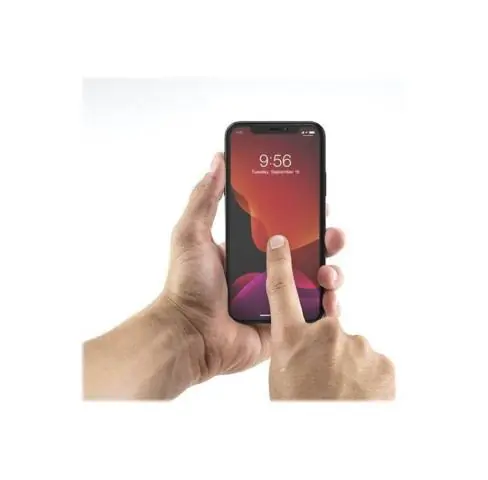
Yopishqoq qatlam shikastlanmagan ekan, siz telefoningizdan ekran himoyachisini olib tashlashingiz va xohlaganingizda uni qayta ishlatishingiz mumkin. Iltimos, ekran himoyachisiga chang qolmasligi uchun biriktirishdan oldin sirtni artib oling. Bizning 9H temperli shisha himoyachimiz, afsuski, qayta foydalanish mumkin emas
Brauzer oynasini qanday kengaytirasiz?

Oyna menyusini ochish uchun Alt+Space tugmalarini bosing, Hajmi opsiyasini tanlash uchun S ni bosing, oyna hajmini o‘zgartirish uchun o‘q tugmalaridan foydalaning va nihoyat tasdiqlash uchun Enter ni bosing. Oynaning yuqori o'ng burchagidagi Kattalashtirish tugmasini bosing. Sarlavha satrini bosing va oynani ish stolining chap, yuqori yoki o'ng chetiga torting
Brauzer oynasini yopish nimani anglatadi?

Ta'rif. "Barcha ochiq brauzer oynalarini yopish" - bu Internet-brauzeringizda ochilgan barcha oyna va yorliqlarni, hatto ba'zi hollarda Internet-brauzer dasturining o'zini ham yopishingizni aytadigan dasturiy ilovaning ko'rsatmasi
